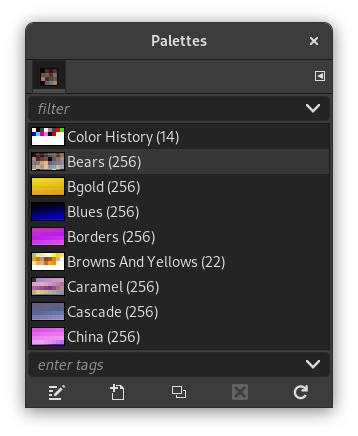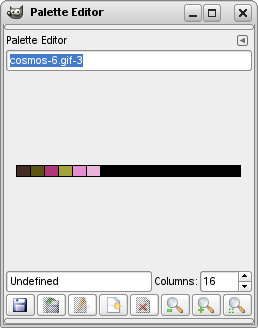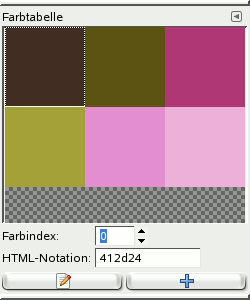Als (Farb-)Palette wird in GIMP ein Menge von ausgewählten Farben bezeichnet. Paletten werden hauptsächlich für zwei Anwendungsfälle benötigt:
-
Sie ermöglichen es Ihnen, mit einer vordefinierten Auswahl an Farben zu malen. Damit haben Sie die gleichen Möglichkeiten wie ein Maler, der mit einer beschränkten Auswahl an Farbtuben arbeitet.
-
Die Paletten bilden die Farbkarten von Bildern im Farbmodus „indiziert“. Ein solches Bild verfügt nur über maximal 256 verschiedene Farben, die aus den Millionen verfügbaren Farben ausgewählt werden. Die oben erwähnte Farbtabelle wird in GIMP „Indizierte Palette“ genannt.
Tatsächlich gehört natürlich keine dieser Anwendungen wirklich zu den Basisfunktionen eines Malprogrammes wie GIMP. Es ist durchaus möglich, sehr anspruchsvolle Dinge in GIMP zu tun, ohne je dabei mit Paletten in Berührung gekommen zu sein. Trotzdem sollten gerade fortgeschrittene GIMP-Anwender sich mit dem Thema auskennen, und auch unerfahrene Benutzer müssen möglicherweise darüber nachdenken, wenn sie beispielsweise ein Bild im GIF-Dateiformat speichern.
Wenn Sie GIMP installieren, wird es mit einem Set von einigen Dutzend vordefinierten Farbpaletten ausgeliefert. Dieses können Sie zusätzlich noch um eigene Paletten erweitern. Einige der vordefinierten Farbpaletten sind allgemein sehr nützlich, da sie standardisierte Farbpaletten wie die „Webfarben“ beinhalten. Dabei handelt es sich um eine Auswahl von Farben, die auf den allermeisten Webbrowsern in der gleichen Weise dargestellt werden. Weitere Informationen zu diesem Dialog finden Sie im Paletten-Dialog.
Durch Doppelklicken auf eine der Paletten im Dialog „Paletten“ öffnet sich der Paletteneditor. Hier finden Sie alle Farben der Palette. Sie können diesen Editor direkt zur Farbauswahl verwenden: indem Sie auf eine der Farben klicken, wird die aktuelle Vordergrundfarbe in GIMP geändert. Wenn Sie während des Klicks die Strg-Taste gedrückt halten, wird die aktuelle Hintergrundfarbe geändert.
Wie der Name des Farbpaletteneditors schon nahe legt, können Sie diesen auch dazu verwenden, die Farben in selbst zusammengestellten Paletten zu verändern. Die von GIMP zur Verfügung gestellten Paletten können nicht geändert werden. Sie haben jedoch die Möglichkeit, jede dieser Paletten zu duplizieren und die Kopie zu verändern.
When you create palettes using the Palette Editor, they are automatically
saved as soon as you exit GIMP, in the
palettes
folder of your personal GIMP directory.
Any palette files in your
directory, or in the system palettes
directory created when GIMP is installed, are
automatically loaded and
shown in the Palettes dialog the next time you start
GIMP. You can also
add other folders to the palette search path using the
Palette Folders
page of the Preferences dialog.
Um Farbpaletten in einer Datei zu speichern, verwendet GIMP ein spezielles Dateiformat. Sie können diese Dateien am Suffix .gpl des Dateinamens erkennen. Es handelt sich bei dem verwendeten Dateiformat übrigens um eine sehr einfache Variante, bei der die Daten im sogenannten ASCII-Format, also in Textform, gespeichert werden. Wenn es Sie interessiert oder Sie je in die Verlegenheit kommen, eine solche Datei von Hand schreiben oder konvertieren zu müssen, schauen Sie sich einfach eine der vorhandenen Dateien als Beispiel an.
GIMP verwendet zwei verschiedene Arten von Paletten. Die leichter erkennbaren werden im Dialog „Paletten“ angezeigt und existieren unabhängig von Bildern in GIMP. Die zweite Art, die sogenannten indizierten Paletten, bilden die Farbkarten von Bildern im Farbmodus „indiziert“. Jedes Bild in diesem Farbmodus hat seine eigene Farbtabelle, in der die Farben beschrieben werden, die für dieses spezielle Bild verfügbar sind. Die größtmögliche Anzahl verschiedener Farben in einem Bild beträgt dabei 256. Diese Paletten werden als „indiziert“ bezeichnet, weil jede Farbe eine Nummer (einen Index) bekommt. In den zugehörigen Bildern wird dann für jedes Pixel nicht mehr die Farbe selbst, sondern nur noch die Nummer der zugeordneten Farbe gespeichert.
The colormap of an indexed image is shown in the Indexed Palette dialog, which should not be confused with the Palettes dialog. The Palettes dialog shows a list of all of the palettes available; the Colormap dialog shows the colormap of the currently active image, if it is an indexed image – otherwise it shows nothing.
You can, however, create an ordinary palette from the colors in an indexed image—actually from the colors in any image. To do this, choose from the right-click popup menu in the Palettes dialog: this pops up a dialog that gives you several options, including the option to import the palette from an image. (You can also import any of GIMP's gradients as a palette.) This possibility becomes important if you want to create a set of indexed images that all use the same set of colors.
Wenn Sie den Farbmodus eines Bildes auf die Einstellung „indiziert“ umstellen, besteht ein wesentlicher Teil des Vorganges darin, eine indizierte Palette für das Bild zu generieren. Hierzu stehen verschiedene Algorithmen zur Verfügung. Einer davon basiert darauf, dass Sie eine bereits existierende Farbpalette aus dem Dialog „Paletten“ vorgeben, welche dann unverändert für das Bild übernommen wird. Weitere Informationen hierzu finden Sie unter Abschnitt 6.6, „Indiziert“.
Zusammenfassend lässt sich also sagen, dass normale Farbpaletten in Farbtabellen umgewandelt werden können, wenn Sie ein Bild auf Basis der Farbpalette in den Farbmodus „indiziert“ überführen. Andersherum können Sie die Farbtabelle eines indizierten Bildes in eine normale Farbtabelle umwandeln, indem Sie sie in den „Paletten“-Dialog importieren.